- Μέρος 1: Επανεκκίνηση για την επιδιόρθωση δεν θα μπορούσε να ενεργοποιήσει το iPhone iPad
- Μέρος 2: Orce Επανεκκίνηση για να διορθώσετε δεν θα μπορούσε να ενεργοποιήσει iPhone iPad
- Μέρος 3: Κλείδωμα ενεργοποίησης απελευθέρωσης στο iCloud για επιδιόρθωση δεν θα μπορούσε να ενεργοποιήσει το iPhone / iPad
- Μέρος 4: Πώς να ενεργοποιήσετε το iPhone ή το iPad με το iTunes
- Μέρος 5: Επαγγελματικός τρόπος για να διορθώσετε δεν θα μπορούσε να ενεργοποιήσει iPhone iPad έκδοση
Ανακτήστε τα δεδομένα σας από το iPhone στον υπολογιστή εύκολα.
Top 5 τρόποι για να διορθώσετε δεν θα μπορούσε να ενεργοποιήσει iPhone iPad ζήτημα
 αναρτήθηκε από Λίζα Οου / 04 Φεβ 2021 09:00
αναρτήθηκε από Λίζα Οου / 04 Φεβ 2021 09:00 Πρέπει να το ενεργοποιήσετε όταν λάβετε ένα νέο iPhone / iPad ή ενημερώσετε μια νέα έκδοση iOS, όπως το iOS 13 / iOS12. Είναι το πρώτο πράγμα που πρέπει να ρυθμίσετε και να ξεκινήσετε ένα νέο ταξίδι στη συσκευή σας iOS. Ωστόσο, πολλοί χρήστες διαμαρτυρήθηκαν για το θέμα του δεν μπόρεσε να ενεργοποιήσει το iPhone iPad. Αντιμετωπίζετε την ίδια κατάσταση;
Όταν υποφέρετε από μία από τις παραπάνω καταστάσεις, μπορείτε να κάνετε αναζήτηση στο διαδίκτυο για μια λύση με τις λέξεις-κλειδιά όπως η οθόνη iPhone μου έχει παγώσει, το iPhone μου πάγωσε και δεν θα απενεργοποιηθεί, κ.λπ. Ως αποτέλεσμα, μπερδεύεστε περισσότερο σχετικά με το πώς να λύσετε αυτό το πρόβλημα.
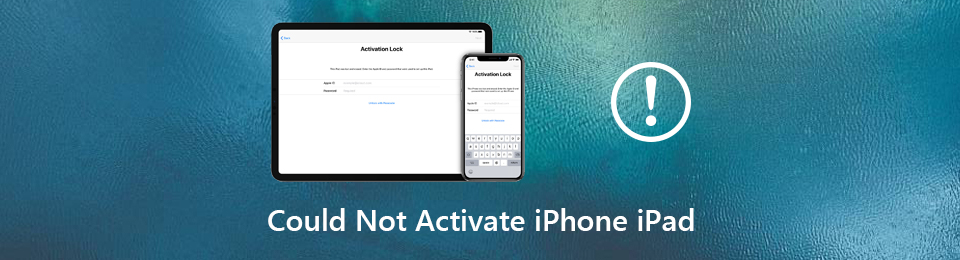
Στην πραγματικότητα, υπάρχουν πολλοί λόγοι που μπορεί να προκαλέσουν το σφάλμα "Δεν ήταν δυνατή η ενεργοποίηση του iPhone" ή "Δεν ήταν δυνατή η ενεργοποίηση του iPad" όταν προσπαθείτε να ρυθμίσετε τη νέα σας συσκευή iOS. Σε ορισμένες περιπτώσεις, ενδέχεται να λάβετε μια ειδοποίηση που να λέει ότι ο διακομιστής ενεργοποίησης δεν είναι διαθέσιμος ή ότι η κάρτα SIM δεν υποστηρίζεται. Εδώ σε αυτήν την ανάρτηση, θα μοιραστούμε 5 απλούς τρόπους για να σας βοηθήσουμε fix iPhone iPad δεν ήταν δυνατό να ενεργοποιηθεί το ζήτημα.

Λίστα οδηγών
- Μέρος 1: Επανεκκίνηση για την επιδιόρθωση δεν θα μπορούσε να ενεργοποιήσει το iPhone iPad
- Μέρος 2: Orce Επανεκκίνηση για να διορθώσετε δεν θα μπορούσε να ενεργοποιήσει iPhone iPad
- Μέρος 3: Κλείδωμα ενεργοποίησης απελευθέρωσης στο iCloud για επιδιόρθωση δεν θα μπορούσε να ενεργοποιήσει το iPhone / iPad
- Μέρος 4: Πώς να ενεργοποιήσετε το iPhone ή το iPad με το iTunes
- Μέρος 5: Επαγγελματικός τρόπος για να διορθώσετε δεν θα μπορούσε να ενεργοποιήσει iPhone iPad έκδοση
Μέρος 1: Επανεκκίνηση για την επιδιόρθωση δεν θα μπορούσε να ενεργοποιήσει το iPhone iPad
Επανεκκίνηση η συσκευή θα είναι πάντα η πρώτη προσπάθεια που πρέπει να κάνετε για να διορθώσετε διάφορα θέματα, συμπεριλαμβανομένου του ότι δεν θα μπορούσε να ενεργοποιήσει το iPhone ή το iPad. Αν έχετε μόνο μια νέα συσκευή iOS ή αναβαθμίσετε iOS σε iOS 13 ή iOS 12, μπορείτε να δοκιμάσετε την επανεκκίνηση για να διορθώσετε το πρόβλημα που δεν θα μπορούσε να ενεργοποιηθεί.

Μπορείτε να ακολουθήσετε τον κανονικό τρόπο να κλείσετε το iPhone / iPad και στη συνέχεια να τον επανεκκινήσετε. Απλά συνεχίστε να πιέζετε Πλευρά κουμπί και Μείωση / Μείωση έντασης ήχου πατήστε ταυτόχρονα μέχρι να εμφανιστεί στην οθ νη το ρυθμιστικό. Στη συνέχεια σύρετε το ρυθμιστικό προς τα δεξιά για να το απενεργοποιήσετε. Ή μπορείτε να πάτε στο ρυθμίσεις app. Εδώ μπορείτε να πατήσετε General > Τερματισμός για να προκύψει το Διαφάνεια για να απενεργοποιήσετε, και στη συνέχεια σύρετε το ρυθμιστικό από τα αριστερά προς τα δεξιά για να κάνετε την ίδια εργασία.
Μετά την επανεκκίνηση, μπορείτε να αρχίσετε να ρυθμίζετε και να ενεργοποιείτε ξανά το iPhone iPad για να ελέγξετε αν το πρόβλημα επιλύεται.
Μέρος 2: Orce Επανεκκίνηση για να διορθώσετε δεν θα μπορούσε να ενεργοποιήσει iPhone iPad
Μερικές φορές, δεν ήταν δυνατή η ενεργοποίηση του iPhone Το ζήτημα του iPad οφείλεται σε κάποιες δυσλειτουργίες εφαρμογών, σφάλματα ή συγκρούσεις. Σε αυτή την περίπτωση, μπορείτε να κάνετε επανεκκίνηση της συσκευής iOS για να την διορθώσετε.
Ενεργοποιήστε το iPhone / iPad σας και συνεχίστε να πατάτε το Power και Αρχική ταυτόχρονα για 10 δευτερόλεπτα. Εάν χρησιμοποιείτε ένα iPhone X, ένα iPhone XS Max ή ένα νεότερο μοντέλο όπως το iPhone 11, μπορείτε να πατήσετε και να κρατήσετε πατημένο το Power και ΜΕΙΩΣΗ ΕΝΤΑΣΗΣ κουμπί. Συνεχίστε να πιέζετε τα κουμπιά μέχρι να εμφανιστεί στην οθόνη το λογότυπο της Apple.

Μέρος 3: Κλείδωμα ενεργοποίησης απελευθέρωσης στο iCloud για επιδιόρθωση δεν θα μπορούσε να ενεργοποιήσει το iPhone / iPad
Όταν δεν μπορείτε να ενεργοποιήσετε το iPhone ή το iPad σας, μπορείτε να επιλέξετε να αποδεσμεύσετε το κλείδωμα ενεργοποίησης στο iCloud. Με αυτόν τον τρόπο, μπορείτε να ενεργοποιήσετε ξανά τη συσκευή σας iOS κανονικά.
Βήμα 1Όταν βλέπετε ότι δεν ήταν δυνατή η ενεργοποίηση του σφάλματος iPhone / iPad, μπορείτε να απενεργοποιήσετε πρώτα τη συσκευή iOS.
Βήμα 2Ανοίξτε το πρόγραμμα περιήγησης στον υπολογιστή σας και μεταβείτε στο icloud.com. Εδώ μπορείτε να συνδεθείτε στο Apple ID σας.
Βήμα 3Όταν εισέρχεστε στην κύρια διεπαφή, επιλέξτε το Βρείτε το iPhone / iPad μου χαρακτηριστικό. Στη συνέχεια, επιβεβαιώστε τον κωδικό πρόσβασης Apple ID και επιλέξτε Όλες Οι Συσκευές. Κατά τη διάρκεια αυτού του βήματος, μπορείτε να ελέγξετε το συγκεκριμένο iPhone ή iPad που δεν μπορεί να ενεργοποιηθεί. Στη συνέχεια, επιλέξτε να το καταργήσετε από τον λογαριασμό.
Βήμα 4Μετά από όλες αυτές τις λειτουργίες, μπορείτε να ενεργοποιήσετε το iPhone ή το iPad και, στη συνέχεια, να το ενεργοποιήσετε ξανά.
Μέρος 4: Πώς να ενεργοποιήσετε το iPhone ή το iPad με το iTunes
Εκτός από την άμεση ενεργοποίηση του iPhone iPad στη συσκευή σας iOS, μπορείτε να επιλέξετε να την ενεργοποιήσετε με το iTunes. Έτσι, όταν αντιμετωπίζετε το δεν θα μπορούσε να ενεργοποιήσει το iPhone iPad πρόβλημα, μπορείτε να μεταβείτε στο iTunes για να ολοκληρώσετε τη δουλειά.
Βήμα 1Ξεκινήστε την πιο πρόσφατη έκδοση του iTunes στον υπολογιστή σας και συνδέστε το iPhone σε αυτό με ένα καλώδιο κεραυνού. Όταν δείτε το εικονίδιο iPhone ή iPad εμφανίζεται στη διεπαφή, αυτό σημαίνει ότι η συσκευή σας iOS αναγνωρίζεται με επιτυχία.
Βήμα 2Κάντε κλικ στο εικονίδιο της συσκευής iOS και στη συνέχεια θα μπείτε στο Ενεργοποιήστε το iPhone or Ενεργοποιήστε το iPad παράθυρο. Εδώ μπορείτε να εισαγάγετε το Apple ID και τον κωδικό πρόσβασης και στη συνέχεια κάντε κλικ στο ΣΥΝΕΧΕΙΑ για να ξεκινήσετε την ενεργοποίηση του iPhone ή του iPad σας.
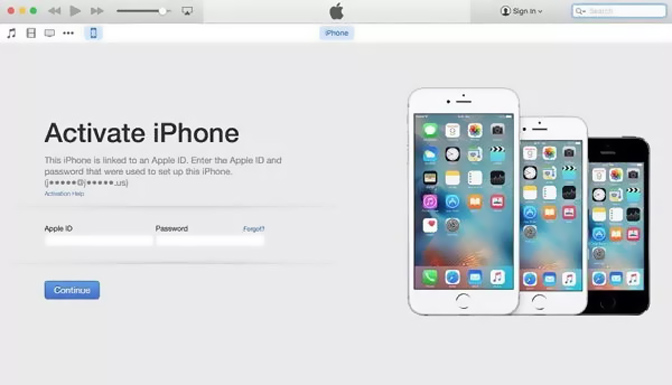
Μέρος 5: Επαγγελματικός τρόπος για να διορθώσετε δεν θα μπορούσε να ενεργοποιήσει iPhone iPad έκδοση
Με τις παραπάνω μεθόδους, έχετε μεγάλη πιθανότητα να ενεργοποιήσετε το iPhone iPad με επιτυχία. Τι γίνεται αν το πρόβλημα παραμένει εκεί; Ήρθε η ώρα να στραφείτε στην επαγγελματική λύση. Εδώ συνιστούμε ανεπιφύλακτα ένα ισχυρό εργαλείο διόρθωσης προβλημάτων iOS, Αποκατάσταση συστήματος iOS για να σας βοηθήσει να διορθώσετε το δεν θα μπορούσε να ενεργοποιήσει το iPhone iPad πρόβλημα.
Το FoneLab σάς δίνει τη δυνατότητα να ρυθμίσετε το iPhone / iPad / iPod από τη λειτουργία DFU, τη λειτουργία ανάκτησης, το λογότυπο της Apple, τη λειτουργία ακουστικών κλπ. Στην κανονική κατάσταση χωρίς απώλεια δεδομένων.
- Επίλυση των προβλημάτων του συστήματος iOS.
- Εξαγάγετε δεδομένα από απενεργοποιημένες συσκευές iOS χωρίς απώλεια δεδομένων.
- Είναι ασφαλές και εύκολο στη χρήση.
Βήμα 1Κάντε κλικ στο κουμπί λήψης παραπάνω και ακολουθήστε τις οδηγίες για να εγκαταστήσετε και να εκτελέσετε αυτήν την αποκατάσταση συστήματος iOS στον υπολογιστή σας. Προσφέρει εκδόσεις Windows και Mac. Εδώ πρέπει να κατεβάσετε τη σωστή έκδοση με βάση το σύστημά σας. Όταν εισέρχεστε στην κύρια διεπαφή, επιλέξτε το Αποκατάσταση συστήματος iOS χαρακτηριστικό.

Συνδέστε το iPhone ή το iPad σε αυτό με ένα καλώδιο USB. Για να βοηθήσετε τον υπολογιστή σας να αναγνωρίσει τη συσκευή σας iOS, πρέπει να πατήσετε εδώ Εμπιστευθείτε αυτόν τον υπολογιστή στην οθόνη της συσκευής σας iOS. Κάνε κλικ στο Αρχική για να μεταβείτε στο επόμενο βήμα.

Βήμα 2Μπορείτε να επιλέξετε Τυπική λειτουργία or Προηγμένη λειτουργία για να διορθώσετε το δεν θα μπορούσε να ενεργοποιήσει το iPhone iPad πρόβλημα. Κάντε κλικ στο Επιβεβαιώνω και στη συνέχεια ελέγξτε τις συγκεκριμένες πληροφορίες της συσκευής iOS. Στη συνέχεια κάντε κλικ στο κουμπί επισκευή για να ξεκινήσετε την επιδιόρθωση του iPhone Το iPad δεν μπορεί να ενεργοποιηθεί.

Θα χρειαστεί λίγος χρόνος για να διορθώσετε δεν θα μπορούσε να ενεργοποιήσει το iPhone iPad πρόβλημα. Στη συνέχεια, μπορείτε να ενεργοποιήσετε εκ νέου τη συσκευή iOS κανονικά. Η αποκατάσταση συστήματος iOS έχει σχεδιαστεί ειδικά για να διορθώνει διάφορα θέματα iOS. Μπορείτε να το επικαλεστείτε fix iPhone κολλημένο στο λογότυπο της Apple, iPhone κόκκινη / μπλε οθόνη και πολλά άλλα. Απλά κατεβάστε δωρεάν για να διορθώσετε το πρόβλημα.
Μιλήσαμε για το δεν μπόρεσε να ενεργοποιήσει το iPhone iPad σε αυτή την ανάρτηση. Μοιραστήκαμε τον 5 με απλούς και αποτελεσματικούς τρόπους επίλυσης του προβλήματος. Εάν εξακολουθείτε να έχετε ερωτήσεις, αφήστε τα μηνύματά σας στο σχόλιο.
